らくらくスマートフォン利用者の母からの質問をもとに調べてみた、
らくスマ初心者向けの使い方備忘録 第3弾です。
機種は、ドコモの「らくらくスマートフォン me F-01L 」。
今回のテーマは、「ダウンロードしたアプリ内のアプリをホーム画面に移動させる方法」です。
LINEアイコンが、突然、ホーム画面から消えてしまった
先日、母のらくらくスマートフォンで起こった事象です。
どうやらLINEの自動アップデートが走った際に起きたエラーらしいのですが、ホーム画面からアイコンが消えたうえ、一時、友達情報も大部分が消えてしまうというショックな状態に。
確認したところ、「ダウンロードしたアプリ」内にはLINEが残っており、時間をおいて開いたところ、友達情報は復活していました。
しかし、ホーム画面からは、アイコンが消えたままの状態なため、「ダウンロードしたアプリ」からホーム画面に移動することにしました。
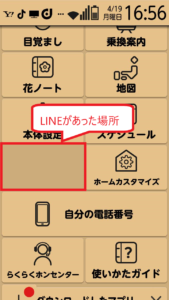
やり方を一言でいうと
ホーム画面の「ホームカスタマイズ」から「アイコンの並び替え」で、「ダウンロードしたアプリ」内のアプリを指定して移動する。
具体的なやり方
1.ホーム画面の「ホームカスタマイズ」アイコンをクリック。
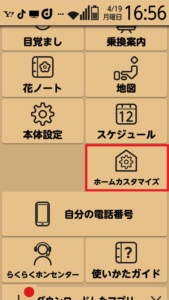
2.「ホーム画面の設定」画面で「アイコンの並び替え」をクリック。
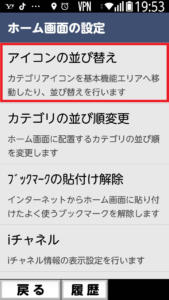
3.「アイコンの並び替え」画面で「アイコンの選択」をクリック。
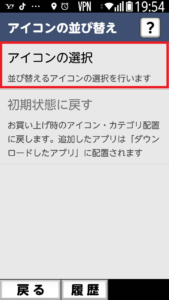
4.移動したいアプリの選択を求められるので、表示されたホーム画面下にある「ダウンロードしたアプリ」から「LINE」アイコンをクリック。
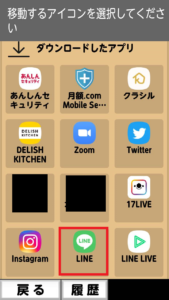
5.移動したい場所の指定を求められるので、ホーム画面のLINEがあった場所(空欄になった場所)をクリック。
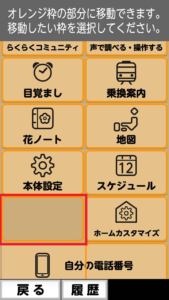
移動できる場所は、オレンジの枠で囲まれている部分です。
6.以下のように、空欄だった場所にLINEアプリが移動されました。
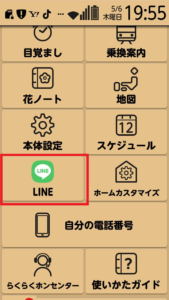
7.「選択したアイコンを移動しました、アイコンの並び替えを継続しますか?」とメッセージがでたら、「終了する」をクリック。
他にも移動したいアプリがある場合は、「継続する」をクリックして、引き続き、移動を続けてくださいね。
以上で終了です。



コメント